ファイル形式または拡張子が無効なため、Excelでファイルを開くことができません
誰かがWindows(Windows)でExcelファイルを開こうとしたときに通常発生する一般的なエラーメッセージは、ファイル形式または拡張子が無効なため、Excelがファイルを開くことができないことです(Excel cannot open the file because the file format or extension is not valid)。ファイルが破損していないこと、およびファイル拡張子がその形式と一致していることを確認してください。このエラーメッセージは、ファイルがExcel(Excel)バージョンと互換性がないか、破損し(corrupted)ている場合に特に発生します。この問題を修正してみましょう。

ファイル形式または拡張子が無効なため、Excelでファイルを開くことができません
このエラーメッセージは、次のシナリオで発生します。
- ファイルが破損または破損しています
- このファイルはExcel(Excel)バージョンと互換性がありません。
Excelのエラーは、以下の3つの方法のいずれかで修正できます。
- ファイル拡張子を変更する
- Excelで(Excel)開い(Open)て修復する機能(Repair Feature)を使用する
- グループの権限を変更する
上記の方法をもう少し詳しく見ていきましょう!
1]ファイル拡張子を変更します
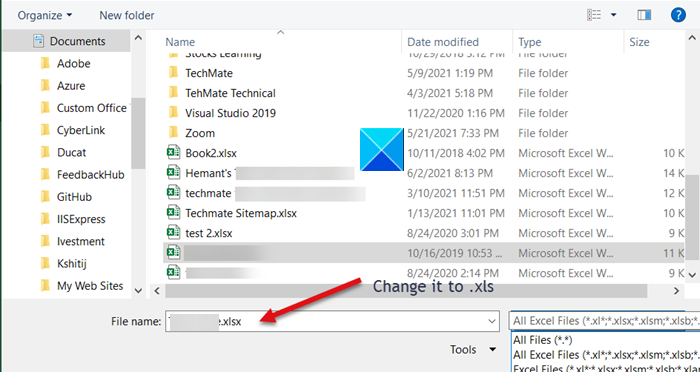
その場所からExcelファイルを開くことができない場合は、Excelファイルを開いて[(Excel)ファイル(File)]タブをクリックするだけです。
次に、 [Open > Browseに移動し、エラーが発生したファイルを選択します。
[ファイル(File)名]フィールドで、拡張子を「.xlsx」から「.xls」に変更して保存します。
ファイルをもう一度開いてみてください。
2] Excelの開い(Open)て修復(Repair)機能を使用する(Use)
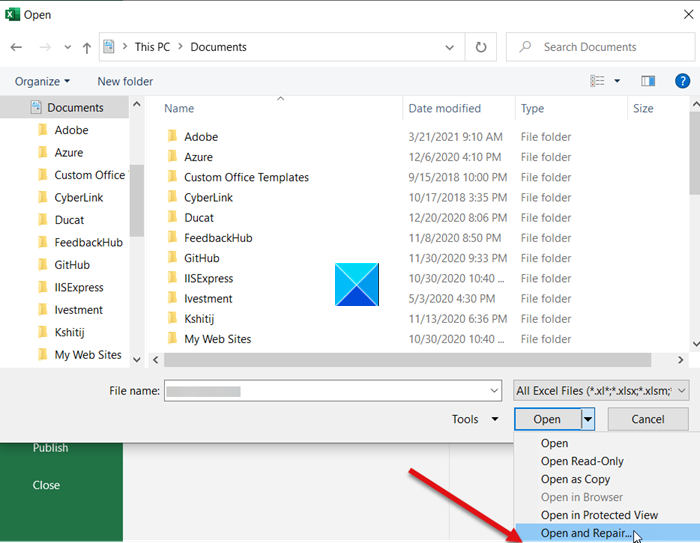
[ファイル]タブをクリックし、 (File)[開く(Open)]オプションまで下にスクロールします。
[参照(Browse)]ボタンを選択し、表示されるダイアログボックスで、エラーメッセージを表示しているExcelファイルを選択します。
次に、[開く(Open)]ドロップダウンボタンをクリックし、リストから[開いて修復(Open and Repair)]オプションを選択します。
Excelファイルに損傷(Excel file will be checked for any damage)や破損がないかチェックされ、すぐに修正されます。
3]グループ権限を変更する
(Right-click)開くことができないExcelファイルを(Excel)右クリックし、 [プロパティ(Properties)]を選択します。
[プロパティ(Properties)]ダイアログが表示されたら、 [セキュリティ(Security)]タブに切り替えます。
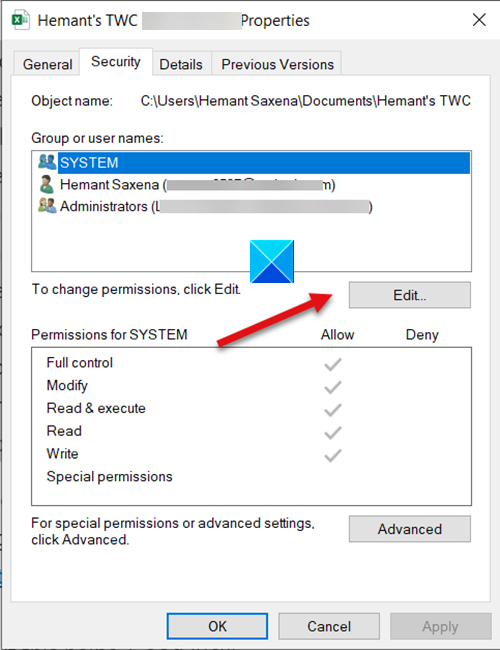
[編集(Edit)]ボタンを押して、権限を変更します。
ファイルの[アクセス許可(Permissions)]ダイアログが開いたら、[追加(Add )]ボタンを見つけてクリックします。
アクションが確認されると、新しい[ユーザーまたはグループの選択(Select Users or Groups)]ダイアログボックスが開きます。その下にある[詳細設定(Advanced)]ボタンを見つけます。
その後、[今すぐ検索(Find Now)]をクリックして、すべてのユーザーとグループを表示します。

リストから[全員(Everyone)]を選択し、[OK]をクリックします。
もう一度[OK]をクリックします。
ここで、[権限(Permissions)]ダイアログに戻ると、 Everyoneグループがユーザーリストに添付されていることがわかります。
[全員(Everyone)]グループを選択し、[許可](Allow)の下のすべてのチェックボックスをオンにしてから、 [適用(Apply)]ボタンをクリックして変更を適用します。
今後、 (Hereafter)Excelファイルを問題なく開くことができるはずです。
Related posts
ExcelでPercentile.Exc functionを使用する方法
ExcelでNETWORKDAYS functionの使用方法
ExcelのYes or No entriesの数を数える方法
Excel、Word or PowerPointは最後に開始できませんでした
ExcelにAutomatic Data Type feature使用方法
それらを保護するためにExcel formulaにセルをロックする方法
実行時error 1004、ExcelでMacroを実行できません
ExcelでDGET functionを使用する方法
Microsoft ExcelのURLsからドメイン名を抽出する方法
Excelの列内の重複した値を数える方法
ExcelのMeanのCalculate Standard Deviation and Standard Error
MID and MIDB functionの使用方法Microsoft Excel
Duration Financial Functionの使用方法Excel
Word、Excel、PowerPoint、PowerPoint、Safe Modeの起動方法
Excelのパーセントincrease or decreaseの割合をどのように計算しますか?
ExcelのMerge and Unmerge cellsの方法
Microsoft Excelはあなたの情報を回復しようとしています
ExcelでForm Controlsを作成して使用する方法
Windows 11/10にTournament Bracketを作成する方法
ExcelでEDATE and EOMONTH Functionsを使用する方法
